新装win7没有网卡驱动 Windows7没有网卡驱动怎么办
新装win7没有网卡驱动,在现代社会中电脑已经成为了我们生活和工作中不可或缺的一部分,而对于许多人来说,安装操作系统是一项必要的任务。有时我们可能会遇到一些问题,比如在安装新装的Windows 7后发现没有安装网卡驱动程序。这对于我们来说可能是一个头痛的问题,因为没有网卡驱动程序意味着我们无法连接到互联网,无法进行在线工作和娱乐。当我们遇到这个问题时,应该如何解决呢?
具体方法:
1.第一步,我们先从网上下载驱动软件,笔者这里以360驱动大师为例。打开官方网站之后,点击“轻巧版下载”或“网卡版下载”任意一个均可以,因为我们这时还有网络。
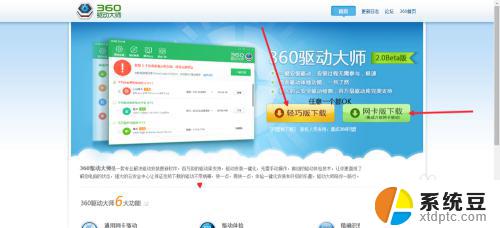
2.接着我们还必须下载360压缩(或WinRAR等解压软件)进行解压驱动。
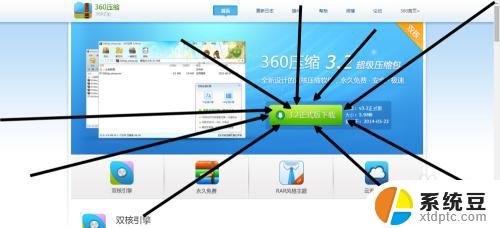
3.下载安装完毕之后,我们双击快捷方式以打开软件。

4.打开之后它会自动扫描驱动版本,先不用管它。
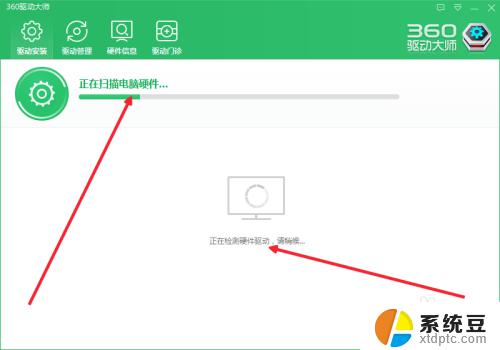
5.待它扫描完毕之后,我们单击驱动管理,然后选择备份驱动,它就开始备份了。
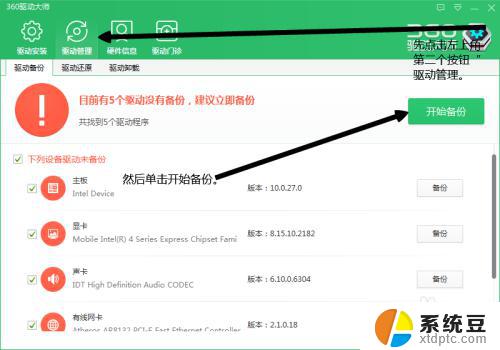
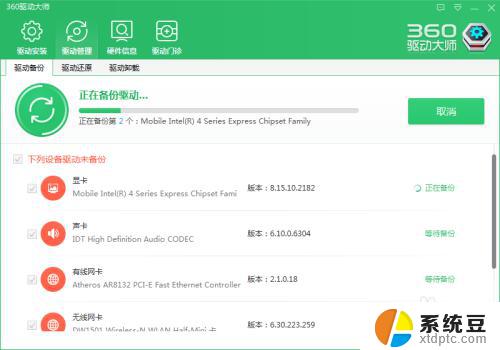
6.然后我们点击“查看备份路径”,备份驱动的文件夹就会出来啦!
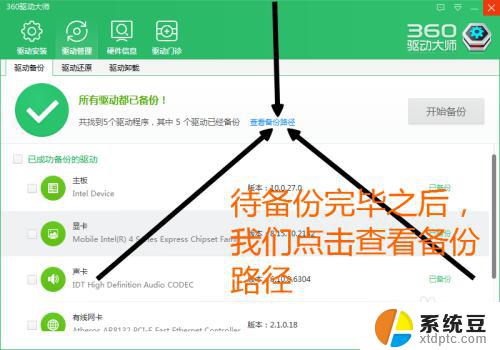
7.这时,我们的360压缩就要出场啦!我们需要右击无线网卡和有线网卡压缩,任意一个地方都可以。笔者这里选择了桌面。
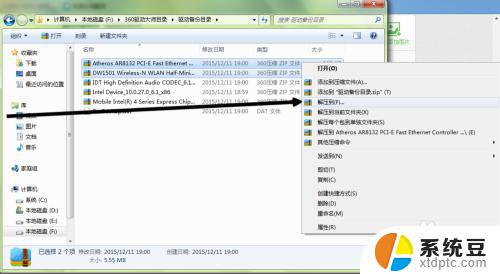
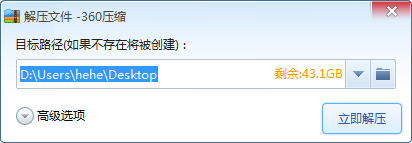
8.笔者已经事先在桌面上创建了两个文件夹,分别把无线网卡和有线网卡解压在了里面。

9.到这里我们的最重要的主角登场了!没有它,那么之前的一切步骤都是白做!它就是——U盘!我们首先需要插入U盘,在选项出来之后单击“打开文件夹以查看文件”。我们的U盘文件夹就会出现啦!
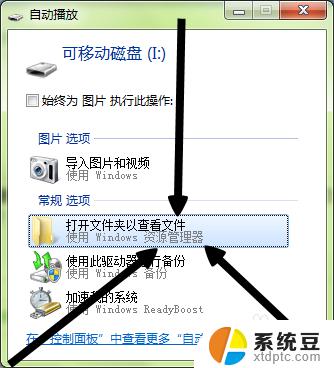
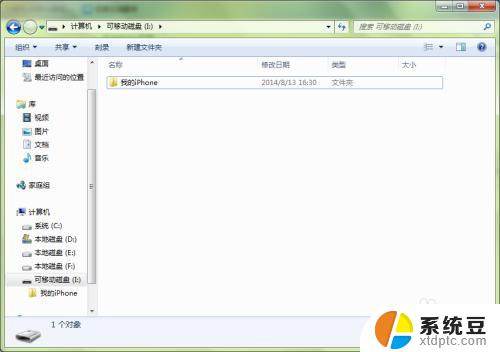
10.然后我们返回解压驱动的文件夹,将驱动复制粘贴到U盘中,这样一切准备工作就都做好了。
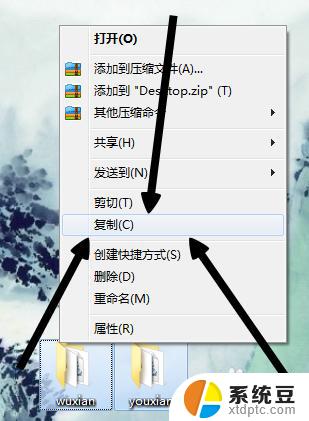
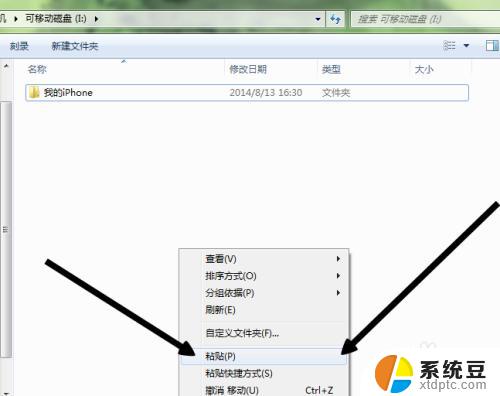
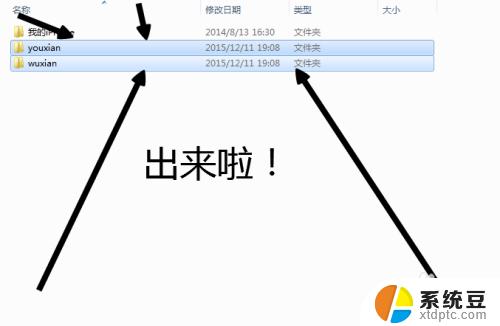
11.在安装完Windows7之后,是什么都没有的,我们要把网卡从U盘中复制下来。
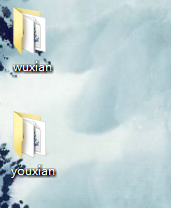
12.这时我们需要打开开始菜单,右击计算机点击属性。
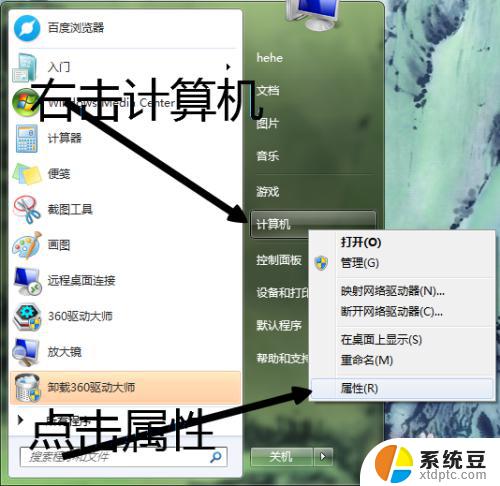
13.这样计算机属性就出来啦!然后我们点击设备管理器。
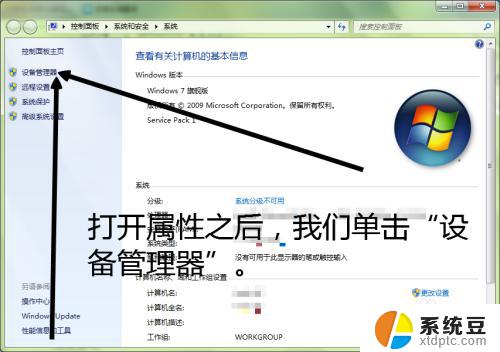
14.设备管理器就出来啦!
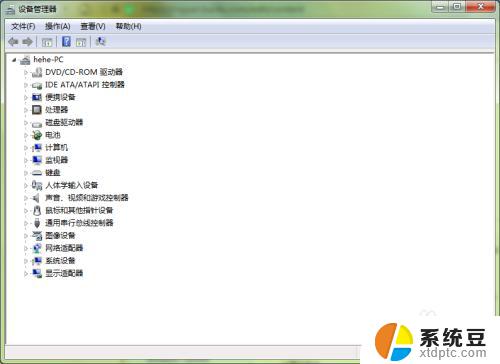
15.接下来笔者就不能一一教各位了,因为从上图中可以看出。笔者已经安装了无线网卡,故而就不能再和刚安装时一样截图了。接下来笔者口述:在打开设备管理器之后,刚安装Windows7无网卡驱动的用户可以看到有一个子菜单即“网络控制器”。它的图标上有一个黄色的三角形中间有一个感叹号,这时我们右击它点击安装驱动(大概是这个),然后选择你将网卡复制到的文件夹,它会自动检测并安装,然后选择你的网络连接,就可以上网啦!
以上是处理新安装Win7无法连接网络的全部内容,如有遇到此问题的用户,可以尝试按照本文提供的方法来解决,希望对大家有所帮助。
新装win7没有网卡驱动 Windows7没有网卡驱动怎么办相关教程
- win7旗舰版禁用强制驱动签名 Windows7系统禁用驱动程序签名
- win7禁用驱动签名验证 Windows7系统禁用驱动程序签名强制步骤
- windows7游戏怎么添加 win7电脑没有预装扫雷游戏怎么找到并添加
- 电脑win 7系统密码忘了怎么办 win7用户密码忘记没有光驱怎么办
- win7如何断网 Win7怎么手动断网
- w7找不到无线网卡 win7无线网卡识别不了的解决步骤
- win7计算机看不到光驱盘符 win7电脑光驱无法识别怎么办
- windows7台式电脑光驱找不到 win7电脑光驱无法识别怎么处理
- win7如何连接有线网络 WIN7系统有线网络设置DNS服务器
- windows 7连蓝牙耳机 提示外围设备驱动 WIN7笔记本蓝牙耳机驱动更新失败
- 电脑显示文件后缀名win7 win7如何显示文件后缀设置方法
- win7无法搜索文件 Win7搜索栏无法搜索文件怎么办
- win7开机怎么进入bios界面 win7如何进入BIOS设置界面
- w7电脑屏幕亮度怎么调 Win7系统如何调整屏幕亮度
- xp如何共享win7的打印机 xp连接win7共享打印机教程
- windows 7无法系统还原 win7笔记本恢复出厂设置步骤
win7系统教程推荐
- 1 windows 7无法系统还原 win7笔记本恢复出厂设置步骤
- 2 win 7笔记本电脑投屏到电视 Win7投屏到设备的技巧和注意事项
- 3 投影仪不支持win 7电脑 Win7电脑怎么实现投屏到电视
- 4 window 7电脑如何重置 win7笔记本如何恢复出厂设置
- 5 win7全屏显示 win7全屏模式怎么设置
- 6 w7双屏显示器设置1和2 双显示器如何设置主显示器和副显示器
- 7 windows7专业版忘记开机密码了怎么办 win7开机密码忘记了怎么办
- 8 w7锁屏时间设置在哪里 Win7锁屏时间设置步骤
- 9 win7系统怎么修复系统 Win7系统快速修复方法
- 10 win7怎么显示隐藏的文件 win7系统如何找到隐藏的文件